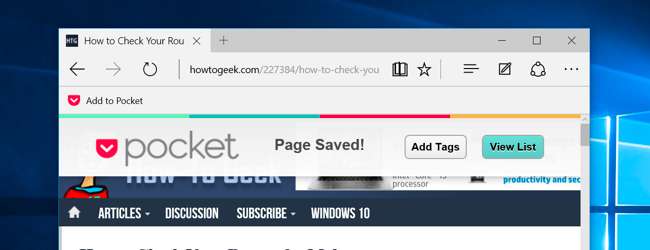
Microsoft Edge henüz tarayıcı uzantılarına sahip değil, ancak yer imlerini kullanabilir. Yer imleri, Edge'de gayet iyi çalışıyor ve tarayıcı uzantılarının eksikliğini telafi ediyorlar. Bunları önce manuel olarak yüklemeniz gerekecek.
Güncelleme: Bu, artık Windows 10 Kasım Güncellemesinden itibaren çalışmamaktadır, ancak bu üçüncü taraf aracı Edge’in yer imi veritabanına yer imleri eklemek için.
Yer imleri, bir yer iminde veya sık kullanılanlarda saklanan küçük JavaScript kodu parçalarıdır. Yer imini tıkladığınızda kod geçerli sayfada çalışacak ve bir sayfayı Pocket'a kaydetmenize, Twitter veya Facebook'ta bir sayfa paylaşmanıza ve hatta LastPass parola yöneticisini Edge ile entegre etmenize olanak tanır. Bunlar sadece birkaç örnek yer imleri ile neler yapabilirsiniz .
Bunu Neden Zor Şekilde Yapıyoruz?
İLİŞKİLİ: Başlangıç Geek: Herhangi Bir Cihazda Yer İşareti Nasıl Kullanılır
Yer imleri genellikle birkaç farklı şekilde eklenir ve hiçbiri Microsoft Edge'de çalışmaz. Genellikle bir web sayfasından Favoriler çubuğuna sürüklenip oraya bırakılarak eklenirler. Ancak Edge buna izin vermiyor.
Bir yer imi uygulaması, bir bağlantıya sağ tıklanıp "Sık Kullanılanlara Ekle" seçilerek de eklenebilir, ancak Edge'in bağlam menüsünde bu seçenek yoktur. Son olarak, favorilerinize normal bir web sitesi ekleyerek ve ardından onu düzenleyerek ve adresini JavaScript kodu içerecek şekilde değiştirerek bir yer imi ekleyebilirsiniz. Ancak Edge, bir sık kullanılanın adresini düzenlemenize izin vermez.
Edge’in arayüzünden bir yer imi eklemek aslında imkansız. Ancak yine de birkaç tıklamayla bir yer imi ekleyebilirsiniz - sadece bir Dosya Gezgini penceresi kullanmanız ve favori dosyalarınızı doğrudan değiştirmeniz gerekir. Merak etmeyin, bu göründüğü kadar zor değil.
Microsoft, Edge'i Internet Explorer'dan daha sık güncelleyeceğini söyledi, bu yüzden umarız bu gelecekte daha kolay hale gelir.
Microsoft Edge'de Yer İşareti Nasıl Eklenir
İLİŞKİLİ: Windows 10'da Microsoft Edge için 11 İpuçları ve Püf Noktaları
Kullanacağız Cep yer imi burada örnek olarak. İlk olarak, yer imini içeren sayfayı ziyaret eder ve o sayfanın kendisini favorilerimize ekleriz. Adres çubuğundaki yıldız simgesine tıklayın veya dokunun ve yer imine ad vermek istediğiniz adı verin. İstediğiniz yere kaydedin. Kolay erişim için, bunu Sık Kullanılanlar Çubuğuna koymak isteyebilirsiniz.
Başlamak için kesinlikle herhangi bir sayfayı favorilerinize ekleyebilirsiniz. Ancak, Pocket’in web sitesindeki bir sayfayı favorilerimize eklersek, ortaya çıkan yer imi Pocket’ın favicon veya web sitesi simgesine sahip olacaktır. Bir LastPass, Twitter veya Facebook yer işareti oluşturuyorsanız, başlamak için muhtemelen LastPass, Twitter veya Facebook’un web sitesinden bir favori oluşturmak isteyeceksiniz.
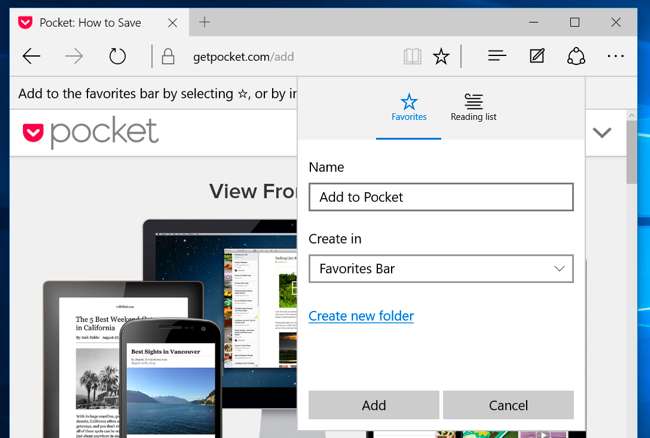
Şimdi Microsoft Edge’in dosya sisteminin derinliklerinde sakladığı Sık Kullanılanlar dosyalarını bulmamız gerekecek. Bir Dosya Gezgini penceresi açın, şerit üzerindeki Görünüm sekmesine tıklayın ve "Gizli öğeler" kutusunun işaretli olduğundan emin olun.
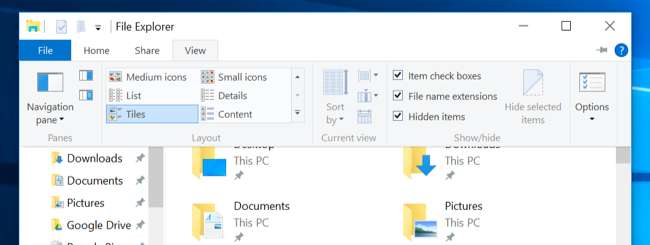
Ardından, aşağıdaki dizine gidin:
C: \ Kullanıcılar \ YOURNAME \ AppData \ Local \ Packages \ Microsoft.MicrosoftEdge_RANDOM \ AC \ MicrosoftEdge \ Kullanıcı \ Varsayılan \ Sık Kullanılanlar \ Bağlantılar
SİZİN ADINIZ, Windows kullanıcı hesabı adınızdır ve RASTGELE Rastgele bir sayı ve harf dizisidir.
Yeni oluşturduğunuz favorinin yanı sıra Microsoft Edge'deki diğer favorilerinizi de göreceksiniz.
Gelecekte daha fazla yer imi eklemeyi planlıyorsanız, şunları yapmak isteyebilirsiniz: bu klasörü Hızlı Erişim sık kullanılanlar listenize ekleyin böylece gelecekte ona hızlıca geri dönebilirsiniz.
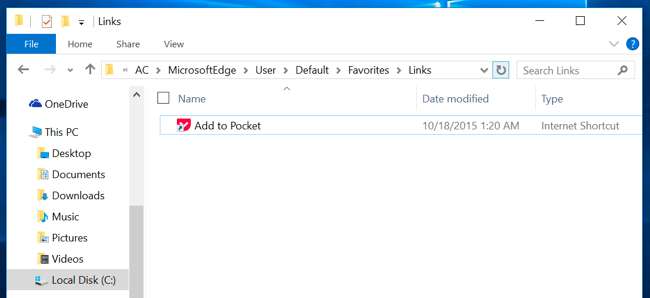
Ardından, Microsoft Edge'e geri dönün ve kullanmak istediğiniz yer imi uygulamasının JavaScript kodunu bulun. Örneğin, yukarıda bağladığımız Pocket web sayfasında, JavaScript kodunu panonuza kopyalamak için "+ Cep" düğmesini sağ tıklayıp "Bağlantıyı kopyala" yı seçersiniz. Sayfa yalnızca metin biçiminde bir yer imi içeriyorsa, “javascript:” ile başlayan adresi seçin ve kopyalayın.
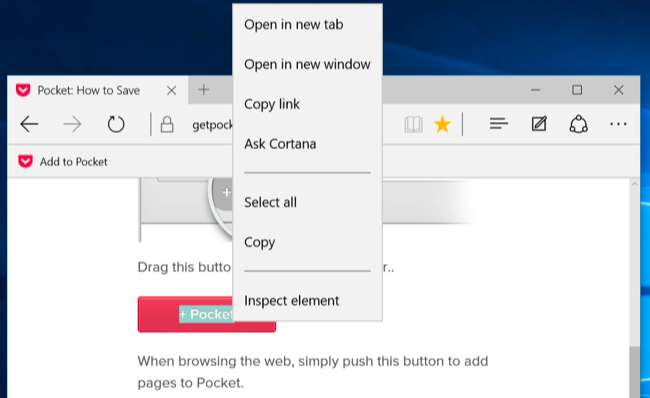
Dosya Gezgini penceresine geri dönün, daha önce oluşturduğunuz sık kullanılanı bulun, sağ tıklayın ve Özellikler'i seçin.
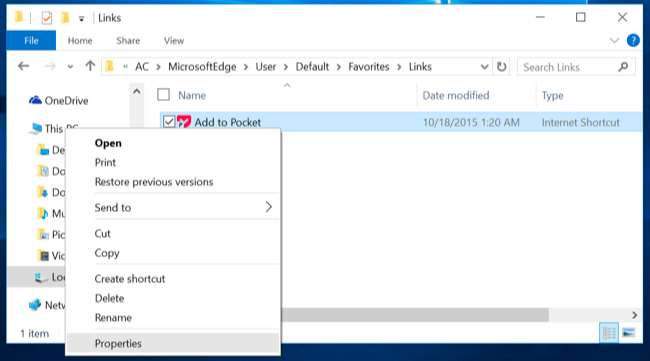
URL kutusunun içeriğini silin ve ardından kutuya sağ tıklayın ve Yapıştır öğesini seçin. Bu, URL'yi istediğiniz yer imi uygulamasının JavaScript koduyla değiştirir.
Yer imini buradan yeniden adlandırmak mümkün olmalı, ancak Microsoft Edge denediğimizde kafası karışmıştı. Yer imini buradan yeniden adlandırmayı denemeyin.
Değişikliklerinizi kaydetmek için Tamam'ı tıklayın.
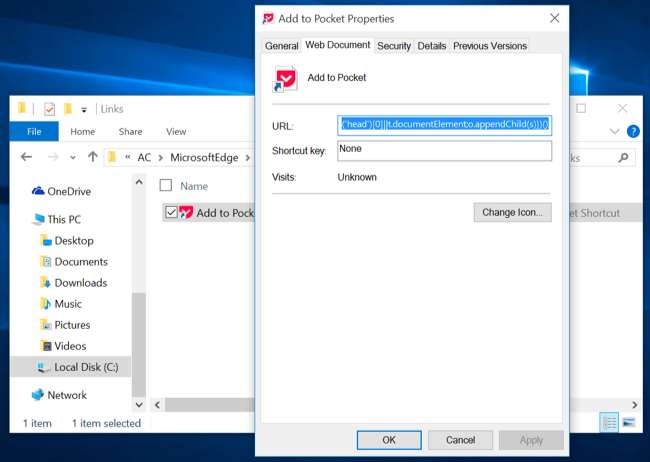
Ardından, Microsoft Edge'i kapatın ve ardından yeniden açın. Yer imi şimdi işlevsel olmalıdır.
Daha fazla yer imi eklemek için bu işlemi tekrarlayın.
Microsoft Edge'de Yer İşareti Nasıl Kullanılır
Yer imini kullanmanın iki yolu vardır. Tıklayabilmeniz veya dokunabilmeniz için her zaman ekranda olmasını sağlamak için Edge menüsünü açın, Ayarlar'ı seçin ve "Favoriler çubuğunu göster" seçeneğini etkinleştirin.
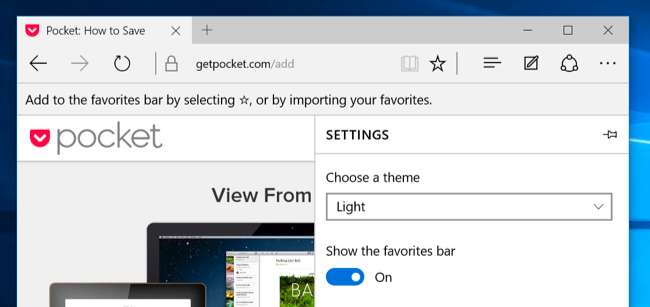
Ayrıca normal paneli açabilir, favorilerinizdeki yer imini bulabilir ve geçerli sayfada çalıştırmak için üzerine tıklayabilir veya dokunabilirsiniz.
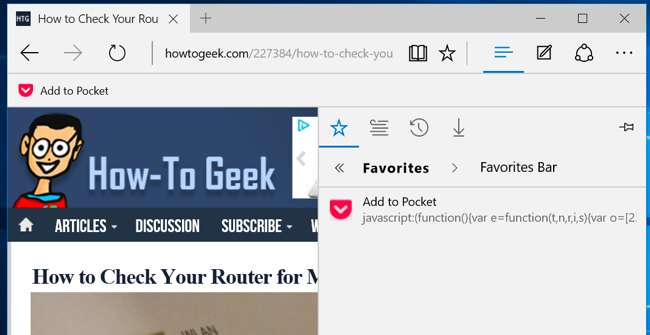
Edge tarayıcı uzantılarını desteklediğinde bu daha az gerekli hale gelecektir, ancak bazı insanlar her zaman yer imlerini daha hafif oldukları için tercih edeceklerdir. Bir yer imi uygulamasını kullandığınızda, tarayıcı uzantısının aksine, arka planda hiçbir şey çalışmaz. Yer imi yalnızca üzerine tıkladığınızda bir şeyler yapar ve yalnızca geçerli sayfada çalışır.







